对于每一位游戏爱好者来说,能够使用自己钟爱的控制器进行游戏至关重要。然而,由于市场上存在众多竞争品牌和游戏主机,实现这一点并非总是易事。
如果电脑游戏已成为您日常生活中不可或缺的一部分,并且您最偏爱的控制器恰好是那些年代久远的经典任天堂控制器,那么您无疑是幸运的。Valve 一直致力于确保 Steam 平台尽可能地兼容各种控制器,而任天堂的在线经典系列也赫然位列其中。
如何将经典任天堂控制器连接至Steam
将经典任天堂控制器连接到 Steam 的首要步骤是确保您拥有控制器本身。这些控制器通常仅供订阅 Nintendo Switch Online 服务的用户使用。因此,如果您尚未拥有其中一个控制器,以下是您需要了解的关于 Nintendo Switch Online 服务的所有信息。
 图片来源:任天堂/YouTube
图片来源:任天堂/YouTube
诚然,这项订阅服务需要一定的费用,但如果您仅仅是为了获得控制器,您可以在购买后随时取消您的 Nintendo Switch Online 订阅,这样每个人都能从中获益。
使用经典任天堂控制器畅玩 Steam 游戏的下一步是将控制器与您的电脑连接。这个过程只能通过蓝牙连接实现,因此如果您的电脑不支持蓝牙功能,您可能需要在购物清单上添加一个蓝牙适配器。
若要通过蓝牙将经典任天堂控制器连接到电脑,请打开电脑的“设置”。 接下来,找到“设备”,点击“蓝牙和其他设备”,然后选择“添加蓝牙或其他设备”。在下拉菜单中选择“蓝牙”。
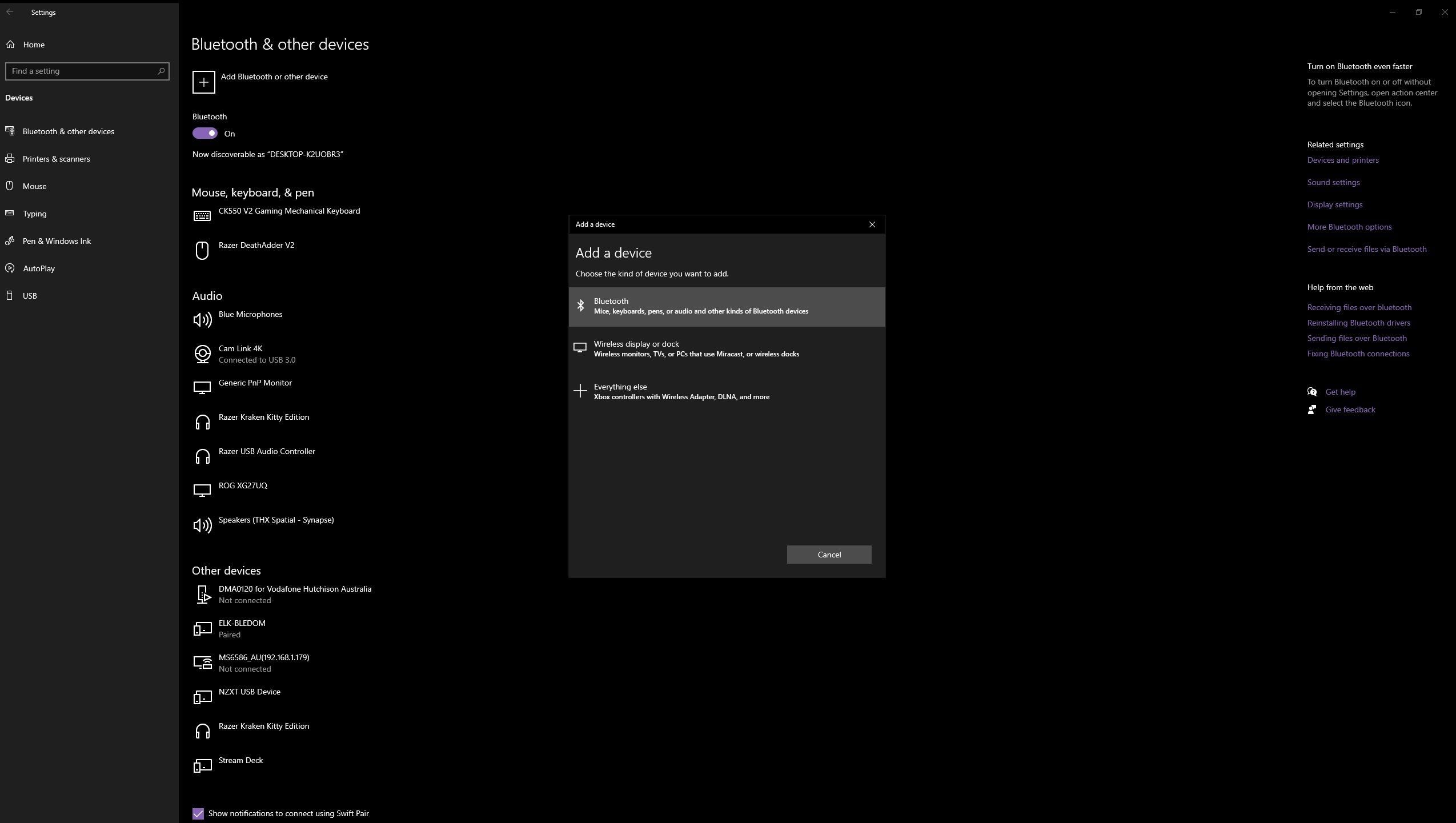
此时,您的电脑将开始搜索蓝牙信号。按下控制器顶部的蓝牙配对按钮,以便您的电脑能够找到并建立连接。蓝牙配对按钮通常是屏幕截图按钮右侧的一个小圆形按钮,它靠近一排指示灯。请按住此按钮,直到指示灯开始闪烁绿色。
一旦您的电脑找到您的经典任天堂控制器,屏幕上将会弹出一个小窗口,显示控制器的名称。在这个例子中,它显示为 N64 控制器,但名称可能会因您拥有的经典任天堂控制器的型号而有所不同。
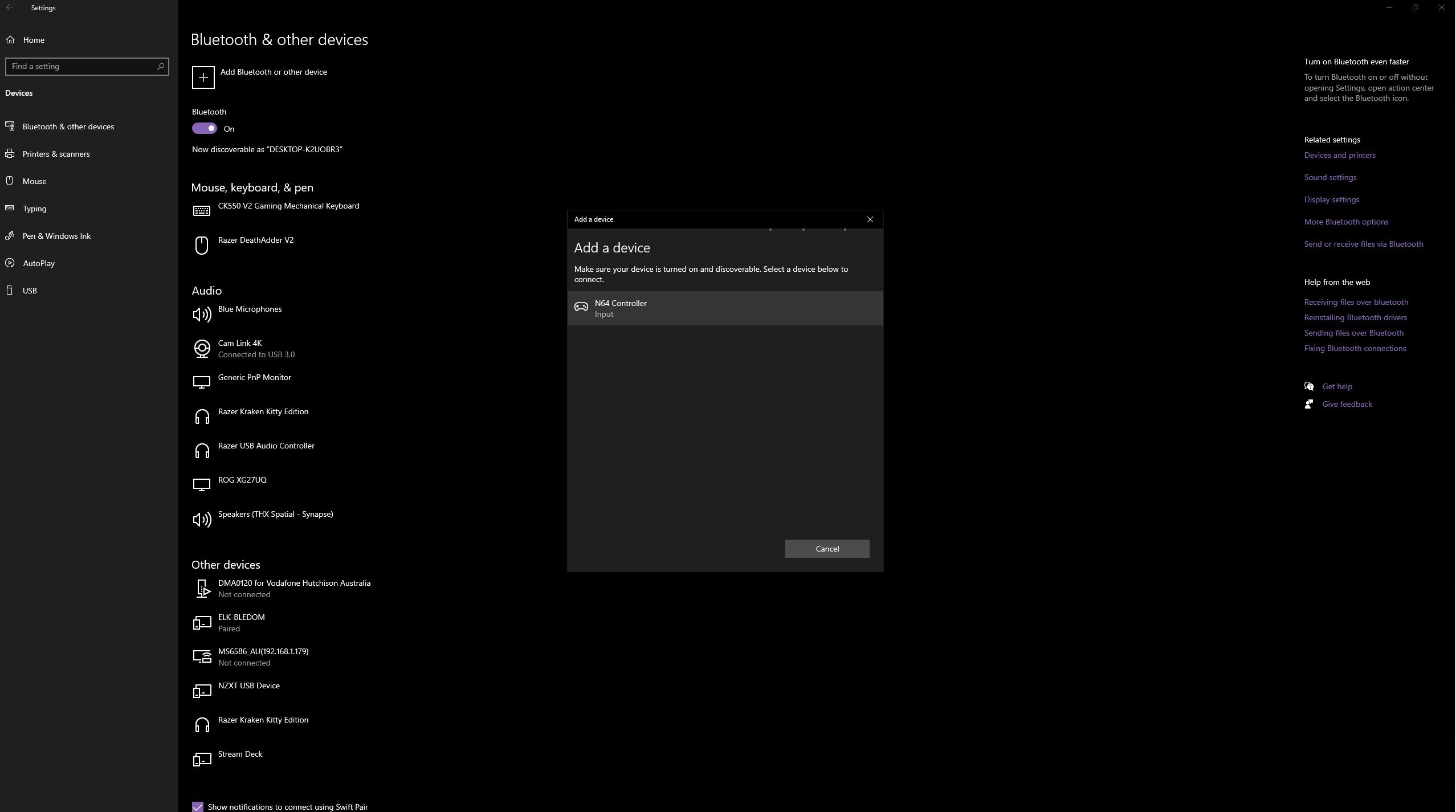
单击控制器名称即可完成配对。需要注意的是,您的电脑不会像其他蓝牙设备那样记住经典任天堂控制器,因此每次您想要将控制器连接到电脑时,都必须重复上述过程。
最后,打开 Steam 并开始游戏即可。如果您的控制器已连接到电脑,Steam 将会自动识别并连接到它,无需进行额外的繁琐设置。
如何配置经典任天堂控制器以在Steam上使用
经典任天堂控制器可能具有一些独特的按键布局,特别是 N64 控制器。因此,您可能需要调整按键布局,以确保所有操作都如您所愿。
在控制器设置中,有一个“任天堂按键布局”的选项,但它仅能切换 A、B、X 和 Y 键的功能,这与其他主流控制器不同。如果您觉得这样就足够了,请点击左上角的 Steam 按钮并打开“设置”。接下来,点击“控制器”,然后将“使用任天堂按键布局”切换为启用状态。
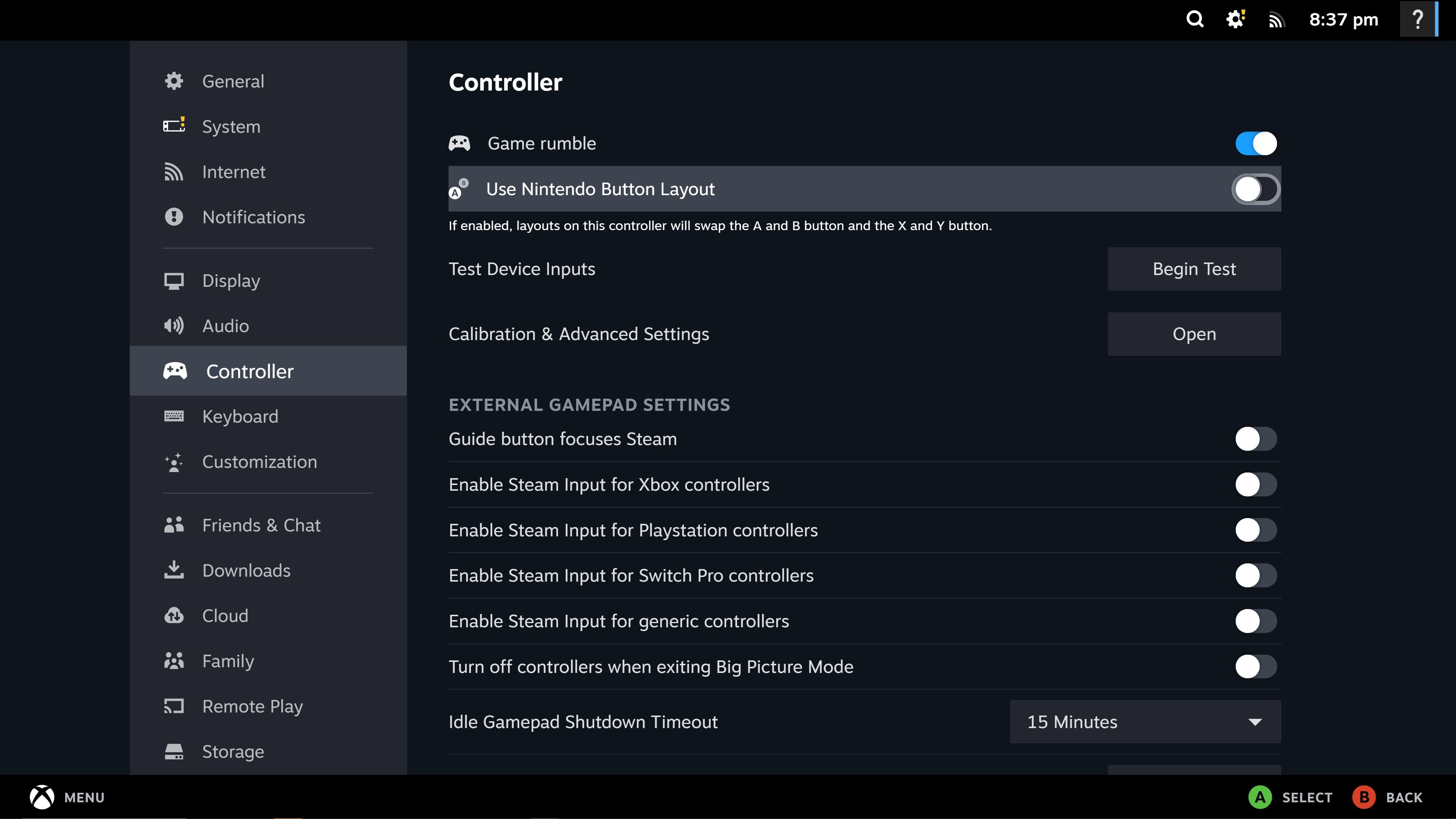
若要完全自定义按键布局,请点击顶部菜单中的“查看”,并选择“大屏幕模式”,进入 Steam 的大屏幕模式。
选择您想使用经典任天堂控制器进行游玩的游戏,然后点击右侧的控制器图标,以打开控制器设置。选中“启用 Steam 输入”,这允许您完全自定义控制器的按键布局。
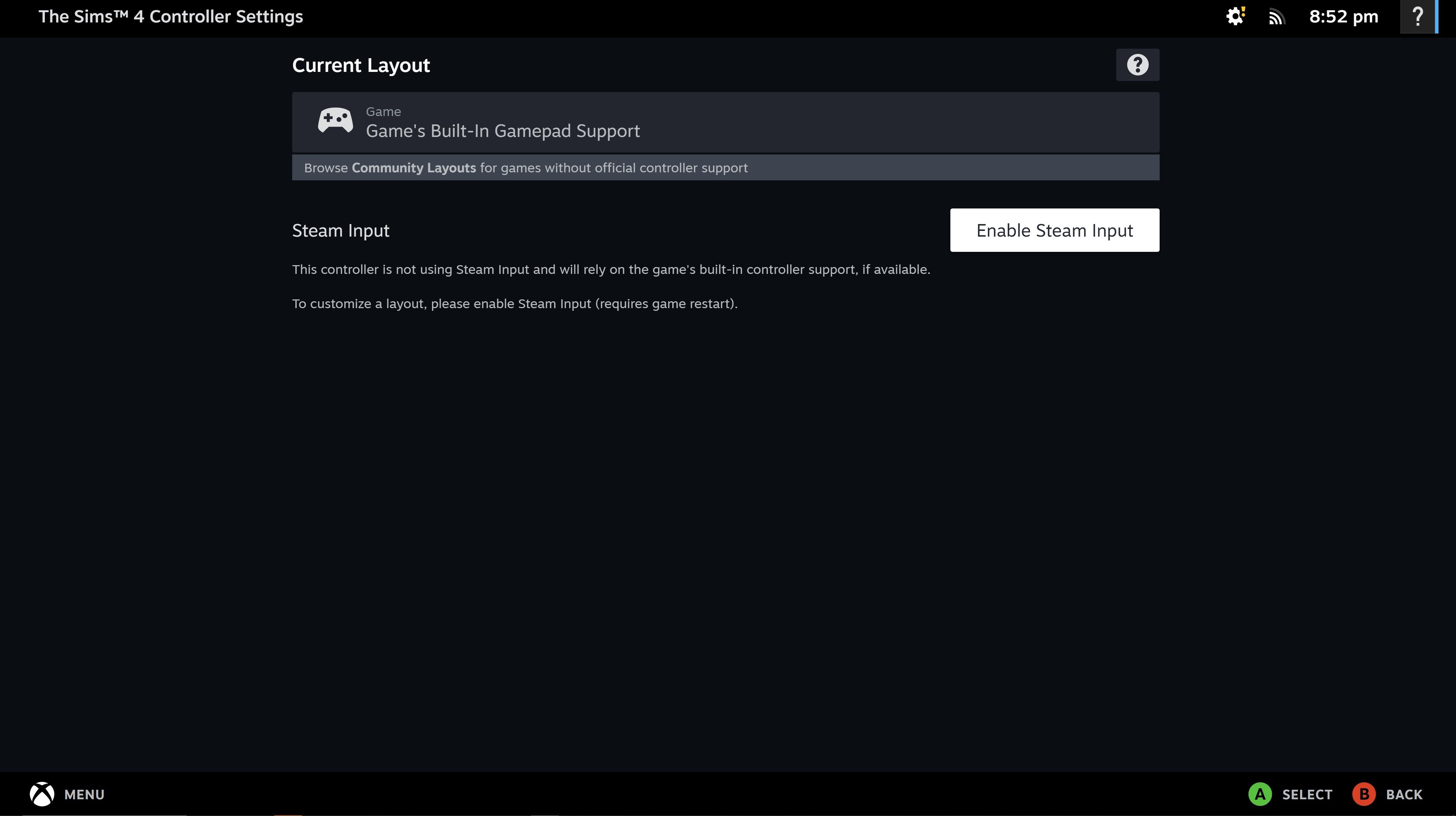
若要查看当前的输入设置,请选择“查看布局”。在这个界面中,您可以查看到默认的按键布局,从而了解您当前使用的是什么设置。如果您想更改任何内容,请点击“B”按钮返回,然后选择“编辑布局”。

“编辑布局”菜单非常全面,包含了您可能需要的每一个按键输入。点击您想自定义的按键组,将进入下一个界面,您可以在其中单独更改每个按键的功能。
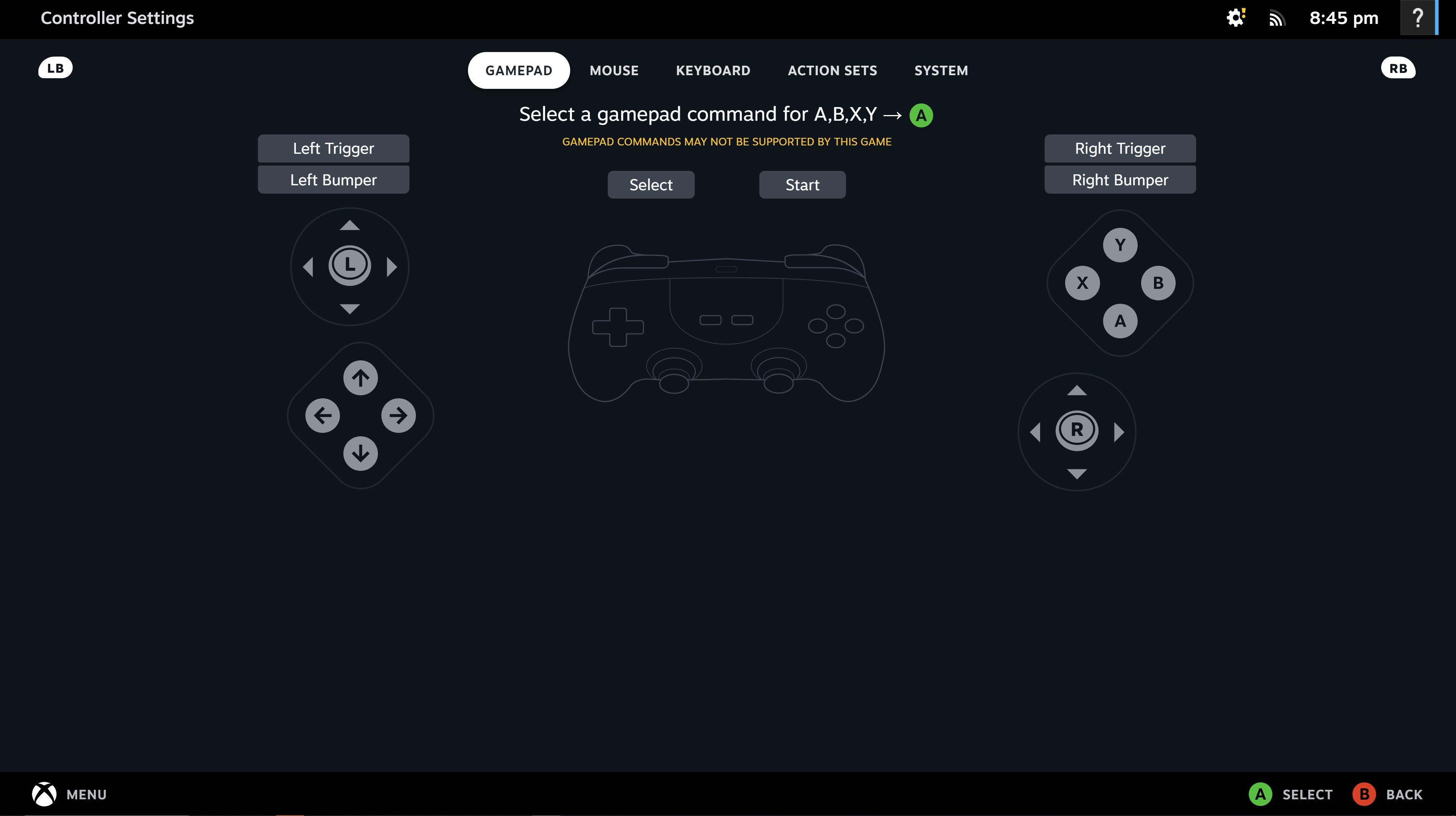
按下左右扳机键,可以在键盘、鼠标或控制器输入之间切换,从而帮助您确定最适合自己的按键布局。
放松身心,享受怀旧的乐趣
经典任天堂控制器可能并非世界上最符合人体工程学的设备,但它们无疑充满乐趣,尤其是在您设置好完美的按键布局之后。更棒的是,蓝牙功能让您终于可以在距离屏幕几米远的地方轻松畅玩游戏!
如果您正在寻找一款可以在 Steam 上使用经典任天堂控制器游玩的怀旧冒险游戏,《古诺亚:梦幻回廊》系列或《铲子骑士:宝藏合集》将是不错的选择,它们可以让您的经典控制器物尽其用。